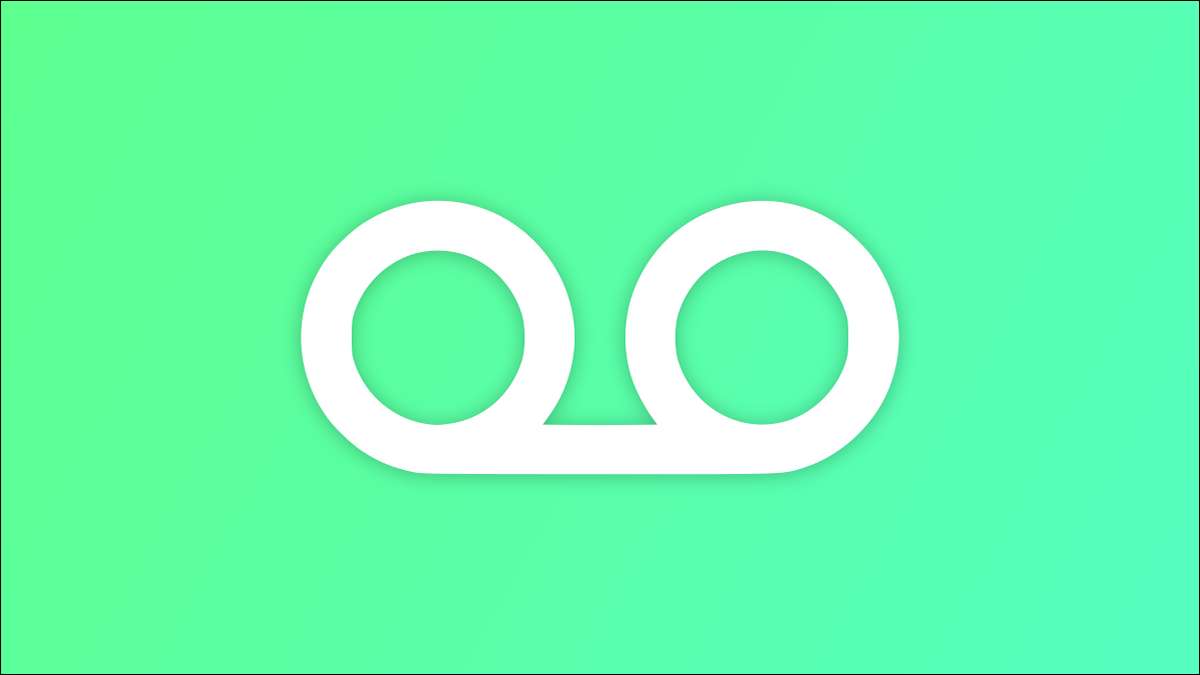Android's Diverse Landscape of Devices skaber en masse variation i funktioner. Tag for eksempel skærmbilleder - der er mange måder at tage og redigere dem på. Vi viser dig nogle af de tricks, du måske ikke kender til.
Sådan tager du et skærmbillede på Android
Samsung Galaxy -telefoner har
en masse
af metoder
Tag rullebilleder
Tag et skærmbillede med din stemme
Tegn på toppen af skærmbilleder
Tryk på bagsiden af din telefon for at tage et skærmbillede
Sådan tager du et skærmbillede på Android

Lad os starte med det grundlæggende. Som du ser senere i denne artikel, er der flere måder at tage skærmbilleder på nogle Android -enheder. Der er dog en måde at tage et skærmbillede på Android Det fungerer på praktisk talt alle Android -enheder overalt.
Tryk blot og hold tænd / sluk -knappen + lydstyrken ned, indtil skærmen blinker. Hvis skærmbilledet blev taget, ser du en lille forhåndsvisning af miniaturebillede i hjørnet af skærmen. Let som det.
Samsung Galaxy -telefoner har en masse af metoder
Det første tip er faktisk en håndfuld tip. Hvis du er ejer af en Samsung Galaxy -telefon, er Standard Power + Volume Down -metoden kun en af dine muligheder. Faktisk er der Fem forskellige måder at tage skærmbilleder på på Samsung -enheder.
- Power + volumen ned
- Palme gestus
- Fang et langt eller rullende skærmbillede
- Smart Select
- Hej Bixby
Tag rullebilleder

Hvad hvis du vil tage et skærmbillede af mere end hvad der vises på skærmen? Et "rullende" skærmbillede Kan fange lange skærmbilleder, såsom en fuld webside.
Processen til at gøre dette er ligetil. Du tager et skærmbillede med en af de regelmæssige metoder og vælger derefter rullebillede -ikonet på miniature -forhåndsvisning. Derfra vil du enten være i stand til at rulle mere for at fange mere eller blive præsenteret for en afgrødeversion af hele siden.
Tag et skærmbillede med din stemme

Du behøver ikke at røre ved skærmen eller trykke på nogen knapper for at tage et skærmbillede, hvis du ikke vil. Google Assistant har evnen til at tage skærmbilleder på Android -enheder. Alt hvad du skal gøre er at sige kommandoen:
Skærmbilledet vil blive fanget, og du vil straks se indstillingerne til at dele, redigere eller slette skærmbillede.
Tegn på toppen af skærmbilleder

En af grundene til, at du måske tager et skærmbillede, er at fremhæve noget på skærmen. At være i stand til at trække på skærmbilledet gør det meget lettere at gøre det. Heldigvis er det meget let at Rediger skærmbilleder på Android -enheder .
Når du har taget et skærmbillede, ser du et par muligheder i preview af miniaturebilledet, der vises i det nederste hjørne. Se efter et blyantikon, der fører dig til nogle redigeringsværktøjer. Her ser du kuglepenne, markører og markører for tegning.
Tryk på bagsiden af din telefon for at tage et skærmbillede

Hvis du ofte tager skærmbilleder, er du muligvis på udkig efter en endnu lettere metode til at tage dem. Ved hjælp af en praktisk app kan du Tag skærmbilleder ved at trykke på bagsiden af din telefon .
På Pixel -enheder kan du gøre dette fra indstillinger & GT; System & GT; Bevægelser & gt; Hurtigt tryk. Andre enheder kan downloade en app kaldet “ Tryk på, tryk på ”At udføre den samme funktion (og mere). Det er en smuk smuttet genvej til skærmbilleder.
RELATEREDE: Sådan tager du et skærmbillede ved at trykke på bagsiden af din Android -telefon
At tage et skærmbillede kan være en simpel funktion, men der er mere end en måde at gøre det på, og hvad du gør, når du har taget skærmbillede, er lige så vigtigt. Nu kender du de bedste tricks! Her er Skærmbilledet tricks iPhone -brugere har brug for at vide .
- › Microsoft Edge får AI -chat og et nyt look på Windows
- › Wyze er nede, det er ikke kun dig
- › OnePlus 11 er her, men med en hård start
- › De bedste ørepropper til iPhone -fans ramte bare deres laveste pris
- › Microsoft forvandler Bing til en AI -søgemaskine
- › Hvordan man blokerer eller fjerner blokering af nogen på tiktok